【摘要】:运动算例马达模拟作用于实体上的运动,操作步骤如下:执行命令单击MotionManager工具栏上的“马达”图标按钮。图6-38 “马达”属性管理器图6-39 “距离”运动图6-40 “振荡”运动数据点:选择数据点后会弹出“函数编制程序”,选定插值,为插值时间和数值设定值,如图6-41所示。图6-41 “插值”运动表达式:选取马达运动表达式所应用的变量,并使用受支持的函数输入公式,如图6-42所示。图6-42 “表达式”运动

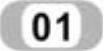 执行命令
执行命令
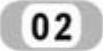 设置马达类型
设置马达类型
打开“马达”属性管理器,如图6-38所示。在属性管理器“马达类型”一栏中,选择旋转或者线性马达。
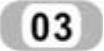 选择零部件和方向
选择零部件和方向
在属性管理器“零部件/方向”一栏中选择要做动画的表面或零件,通过“反向” 按钮来调节。
按钮来调节。
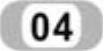 选择运动类型
选择运动类型
在属性管理器“运动”一栏中,在类型下拉菜单中选择运动类型,包括等速、距离、振荡、插值和表达式。
等速:马达速度为常量。输入速度值。
距离:马达以设定的距离和时间帧运行。为位移、开始时间及持续时间输入值,如图6-39所示。
振荡:为振幅和频率输入值,如图6-40所示。
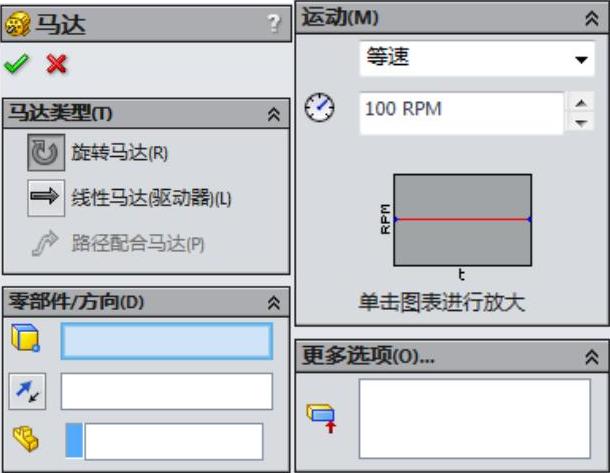
图6-38 “马达”属性管理器(www.xing528.com)
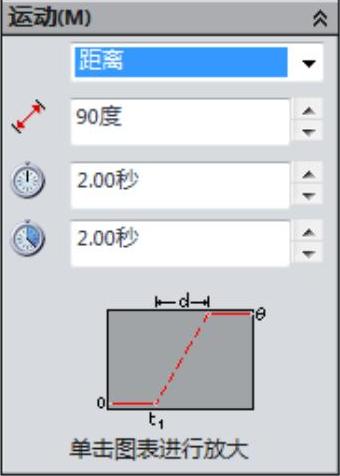
图6-39 “距离”运动
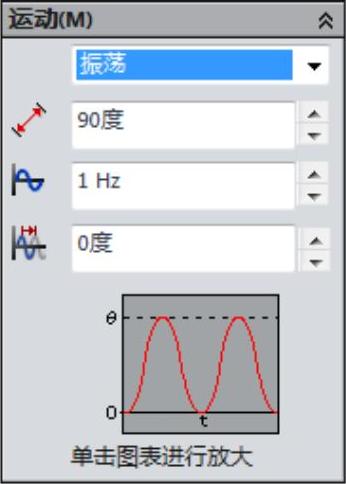
图6-40 “振荡”运动
数据点:选择数据点后会弹出“函数编制程序”,选定插值(位移、速度、加速度),为插值时间和数值设定值,如图6-41所示。
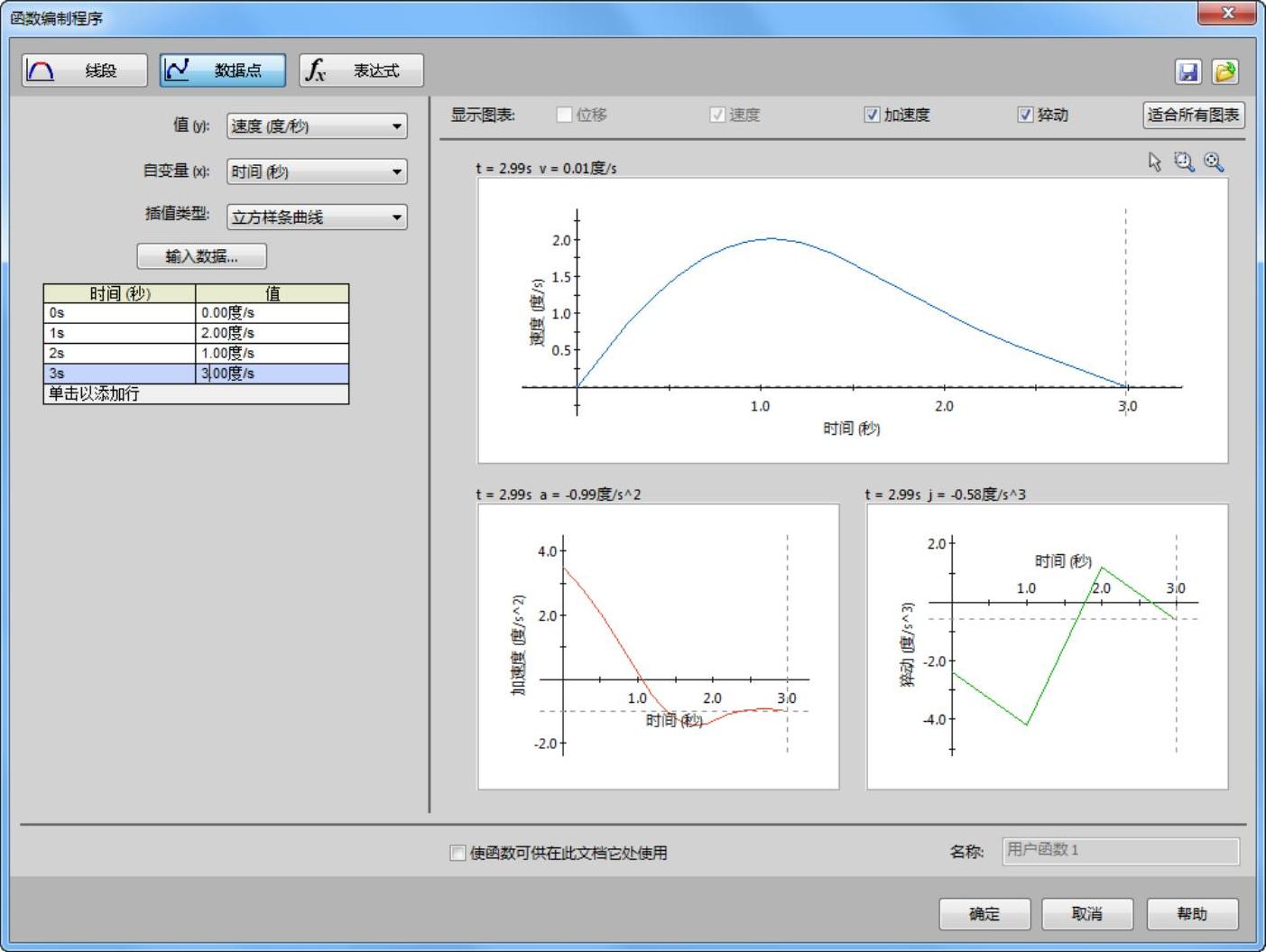
图6-41 “插值”运动
表达式:选取马达运动表达式所应用的变量(位移、速度、加速度),并使用受支持的函数输入公式,如图6-42所示。
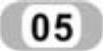 确认动画
确认动画
单击属性管理器中的“确定”按钮图标 ,动画设置完毕。
,动画设置完毕。
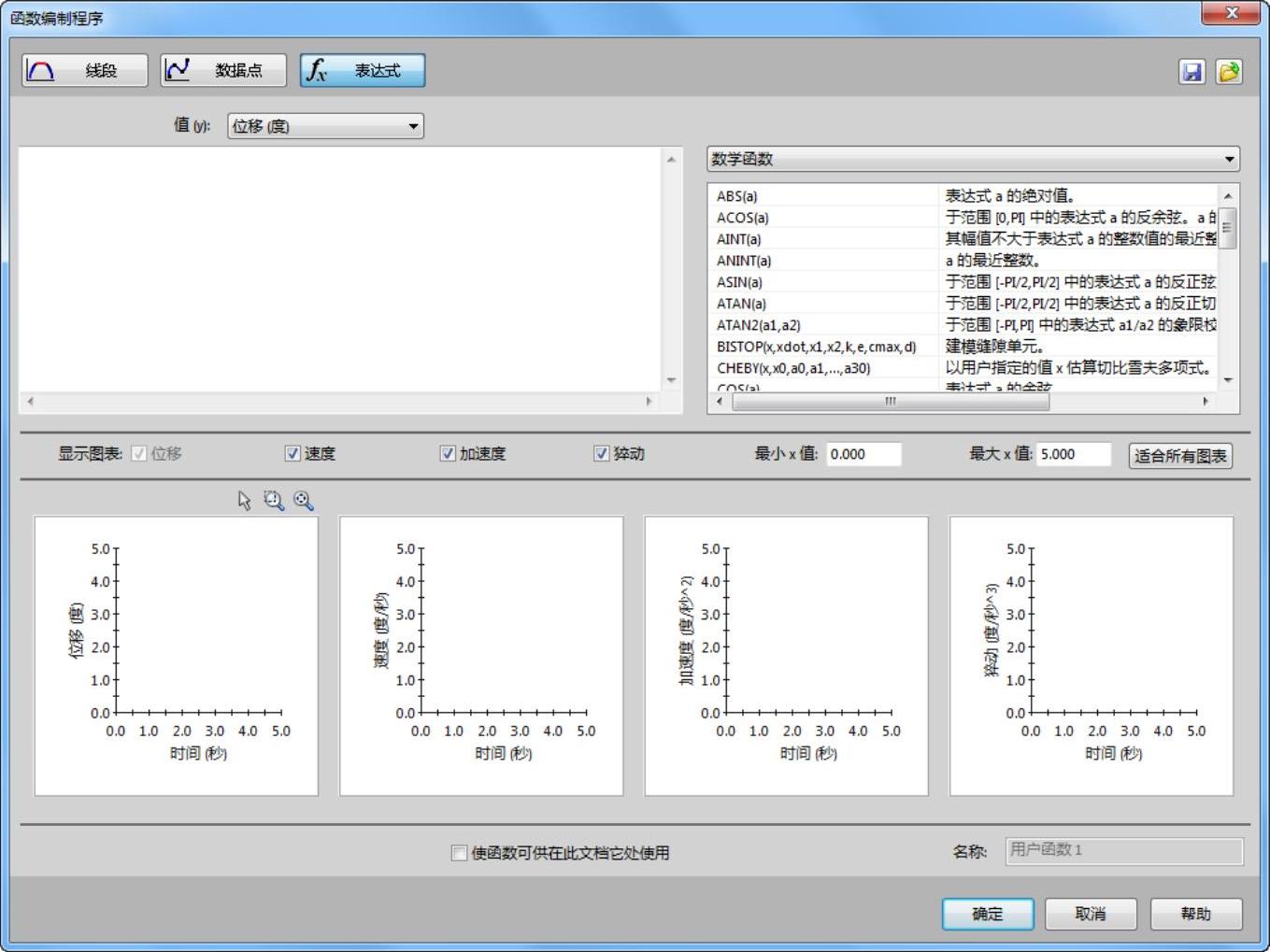
图6-42 “表达式”运动
免责声明:以上内容源自网络,版权归原作者所有,如有侵犯您的原创版权请告知,我们将尽快删除相关内容。





 图标
图标